Pin laptop luôn trong tình trạng 1% - Nguyên nhân do đâu
Hiện tượng pin laptop chỉ còn 1%
Việc pin laptop luôn hiển thị ở mức 1% dù đã sạc đầy hoặc vừa mới rút sạc là tình trạng khiến nhiều người dùng lo lắng. Không chỉ gây khó chịu trong quá trình sử dụng, lỗi này còn có thể tiềm ẩn nguy cơ về pin hoặc phần cứng bên trong máy. Tuy nhiên, để khắc phục hiệu quả, người dùng cần hiểu rõ nguyên nhân gây ra tình trạng này là gì.
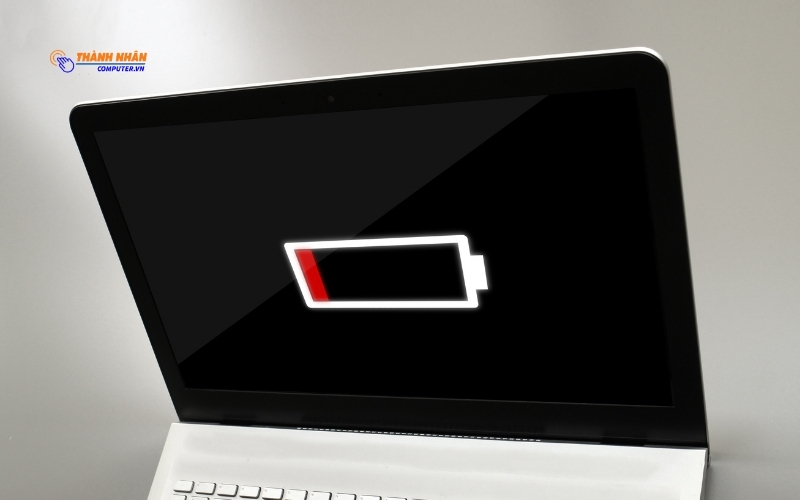
Nguyên nhân khiến pin laptop luôn ở mức 1%
Tình trạng pin hiển thị 1% có thể đến từ nhiều yếu tố khác nhau, từ lỗi phần mềm cho đến hỏng hóc vật lý của pin. Dưới đây là những nguyên nhân phổ biến nhất:
| Nguyên nhân | Giải thích chi tiết |
|---|---|
| 1. Pin bị chai hoặc hỏng mạch bảo vệ | Sau thời gian dài sử dụng, pin laptop sẽ suy giảm dung lượng thực tế. Trong một số trường hợp, mạch quản lý pin (Battery Management System) bị lỗi khiến hệ thống không thể nhận đúng mức năng lượng còn lại, dẫn đến hiển thị sai — thường dừng ở mức 1% dù pin vẫn còn hoạt động. |
| 2. Lỗi driver quản lý pin hoặc hệ điều hành | Windows và macOS đều có trình điều khiển quản lý pin. Khi driver này lỗi hoặc chưa được cập nhật, dữ liệu hiển thị có thể sai lệch. Cài đặt lại hoặc cập nhật driver mới thường giúp khắc phục vấn đề này. |
| 3. Adapter hoặc cáp sạc không tương thích | Bộ sạc không chính hãng hoặc công suất thấp khiến laptop không nạp được điện đúng cách. Dòng điện yếu khiến hệ thống hiểu sai rằng pin không sạc được, dẫn đến hiển thị mức 1% liên tục. |
| 4. Lỗi phần mềm kiểm soát nguồn điện | Một số phần mềm quản lý năng lượng của nhà sản xuất có thể xung đột với hệ thống, đặc biệt sau khi cập nhật hệ điều hành. Hậu quả là máy không đọc đúng trạng thái pin, gây sai lệch hiển thị dung lượng. |
| 5. Pin mới thay nhưng chưa được hiệu chuẩn | Khi vừa thay pin mới, hệ thống cần vài chu kỳ sạc – xả để hiệu chỉnh lại dữ liệu dung lượng thực tế. Trong thời gian này, máy có thể hiển thị sai mức pin, đôi khi cố định ở 1%. |
Cách kiểm tra và khắc phục lỗi pin laptop 1%

Khi laptop rơi vào tình trạng pin chỉ còn 1%, bạn có thể áp dụng các bước dưới đây để xác định nguyên nhân và xử lý:
- Khởi động lại máy và kiểm tra xem mức pin có thay đổi hay không. Đôi khi hệ thống chỉ bị treo tạm thời khi đọc dữ liệu pin.
- Thử dùng bộ sạc khác hoặc cắm trực tiếp vào ổ điện thay vì qua ổ nối dài để loại trừ nguyên nhân từ sạc yếu hoặc chập chờn.
- Gỡ và cài đặt lại driver pin bằng cách truy cập “Device Manager” → “Batteries” → gỡ “Microsoft ACPI-Compliant Control Method Battery”, sau đó khởi động lại máy.
- Hiệu chuẩn pin bằng cách sạc đầy 100%, sau đó xả pin đến 0% rồi sạc lại liên tục trong 3 – 4 giờ để hệ thống cập nhật dữ liệu dung lượng thật.
- Nếu vẫn không cải thiện, hãy mang laptop đến trung tâm bảo hành để kiểm tra pin và mạch sạc, tránh để lỗi kéo dài gây hỏng phần cứng.
Khi nào nên thay pin laptop?
Nếu pin laptop đã sử dụng trên 2 – 3 năm, dung lượng giảm nhanh, hoặc máy chỉ hoạt động được vài phút khi rút sạc thì nhiều khả năng pin đã hỏng hoàn toàn. Việc thay pin chính hãng hoặc pin tương thích chất lượng cao là giải pháp lâu dài, giúp đảm bảo an toàn và ổn định cho thiết bị.
Kết luận
Pin laptop luôn hiển thị 1% không chỉ là lỗi hiển thị thông thường mà đôi khi là dấu hiệu cảnh báo pin hoặc bộ sạc gặp vấn đề. Người dùng nên kiểm tra kỹ nguyên nhân, áp dụng các bước khắc phục cơ bản, và nếu cần thiết, hãy thay pin mới để tránh ảnh hưởng đến hiệu suất cũng như độ bền của máy. Giữ pin trong tình trạng tốt không chỉ giúp laptop hoạt động ổn định hơn mà còn kéo dài tuổi thọ thiết bị trong quá trình sử dụng.


- Hỗ trợ trả góp qua các hình thức:
- Hổ trợ trả góp HD Saison ( Chỉ cần CCCD gắn chip )
- Hỗ trợ trả góp lãi suất 0%. Hỗ trợ thanh toán mọi loại thẻ ghi nợ, thẻ tín dụng quốc tế (Visa, Master, JCB,..) và các thẻ ATM nội địa.
😎 😎QUÀ TẶNG TRÊN MỖI ĐƠN HÀNG 😎 😎
Tặng kèm Combo phím chuột văn phòng cao cấp
- Miễn phí vận chuyển – Miễn phí cài đặt phần mềm
- Tặng kèm gói vệ sinh miễn phí 12 tháng
- Tặng kèm lót chuột

Tin liên quan:
- Những phím tắt máy tính giúp làm việc nhanh hơn












Bình luận bài viết